在动画的世界里,有一种古老而又充满魔力的艺术形式,它和我们常见的手绘动画和3D动画不同,它就是定格动画,在制作定格动画的时候,可能需要对定格动画后期抠像,但很多人并不清楚定格动画后期抠像怎么操作,下面就来了解下。
定格动画的历史还是非常悠久的,它比传统手绘动画更加古老。通过定格动画可以给我们带来一个又一个奇妙的事件,其魅力主要表现于独特的制作方式和表现力。
定格动画,简单来讲就是创作者通过手工制作各种角色和场景,再将它们逐一拍摄下来,通过后期剪辑和适合合成,形成一部完整的动画作品。这种制作方式让定格动画具有极高的自由度和创造性,可以创造出任何想象中的场景和角色,是一个充满创造力和想象力的领域。

在定格动画的制作过程中,后期抠像是一个非常重要的环节,通过口腔技术可以将角色从背景中分离出来,实现更加灵活地合成和编辑,下面我们就来详细地了解一下定格动画后期抠像的操作教程。
步骤一:选择合适的抠像工具
在进行定格动画后期抠像之前,需要选择一款合适的抠像工具,目前市面上有很多视频编辑软件都提供了抠像功能。比如万兴喵影、Adobe Premiere Pro、Final Cut Pro等,这些工具通常有着强大的视频抠像功能,可以根据颜色亮度等参数将角色从背景中分离出来。
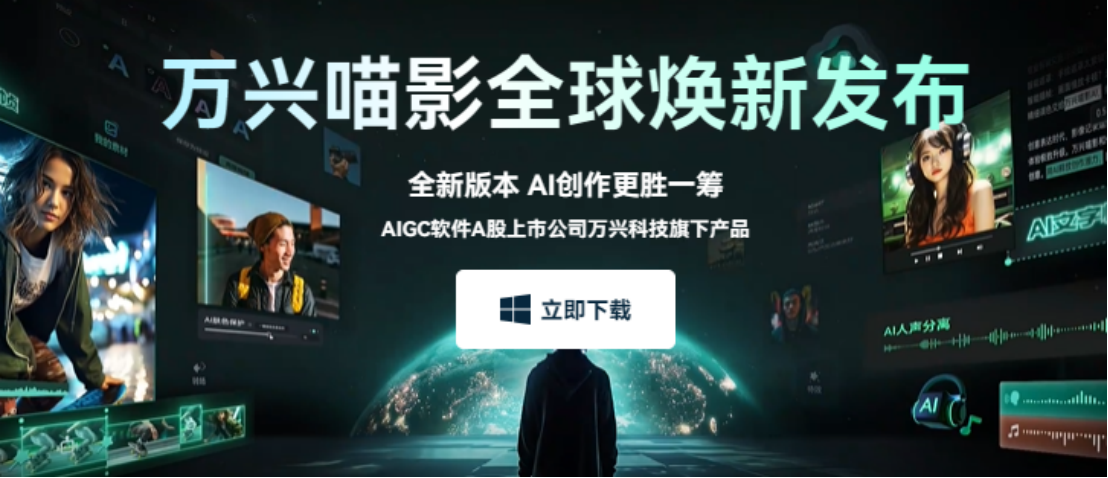
步骤二:导入素材
下载并安装万兴喵影后,在默认界面中点击“新建项目”的选项,随后在新的页面中点击“导入”的按钮,就可以将需要抠像的素材导入到“我的素材”界面了,导入成功后,拖拽到时间轴,就可以继续抠像处理。
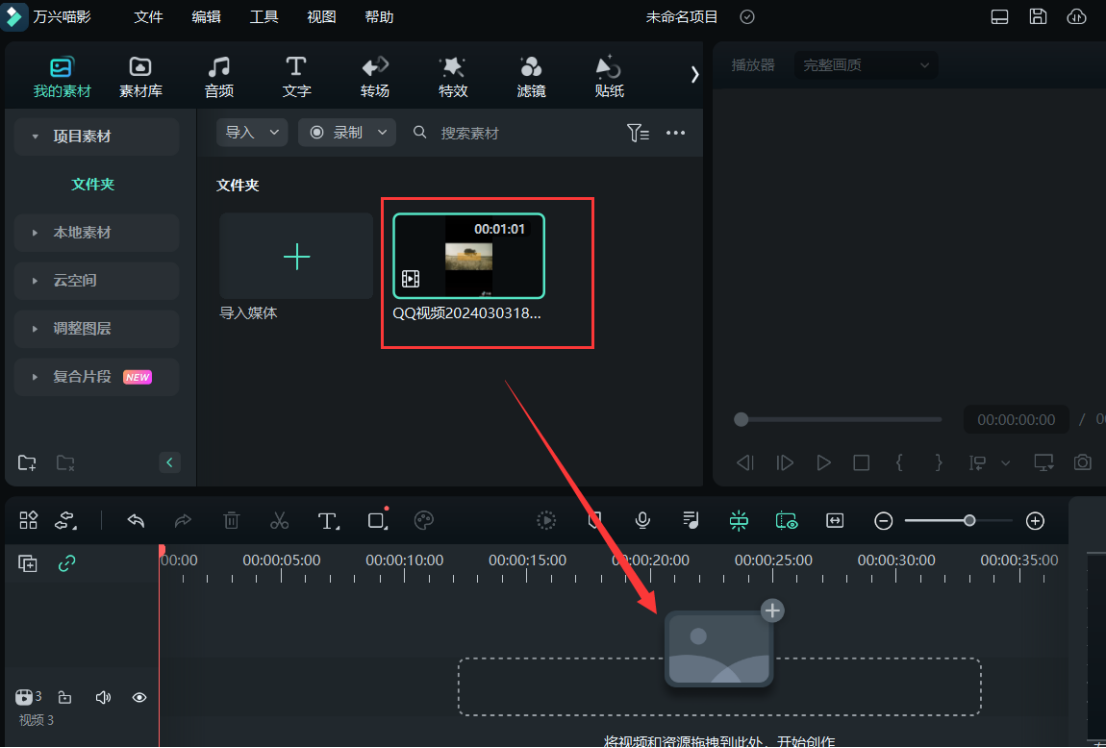
步骤三:定格动画后期抠像
双击时间轴中的视频后,在“AI工具”的选项中找到“智能抠图”的工具,点击“点击开始抠图”的按钮后,就可以在新的页面进行抠图处理了,根据自己的需求使用鼠标滑动主体位置,系统会自动进行逐帧操作。
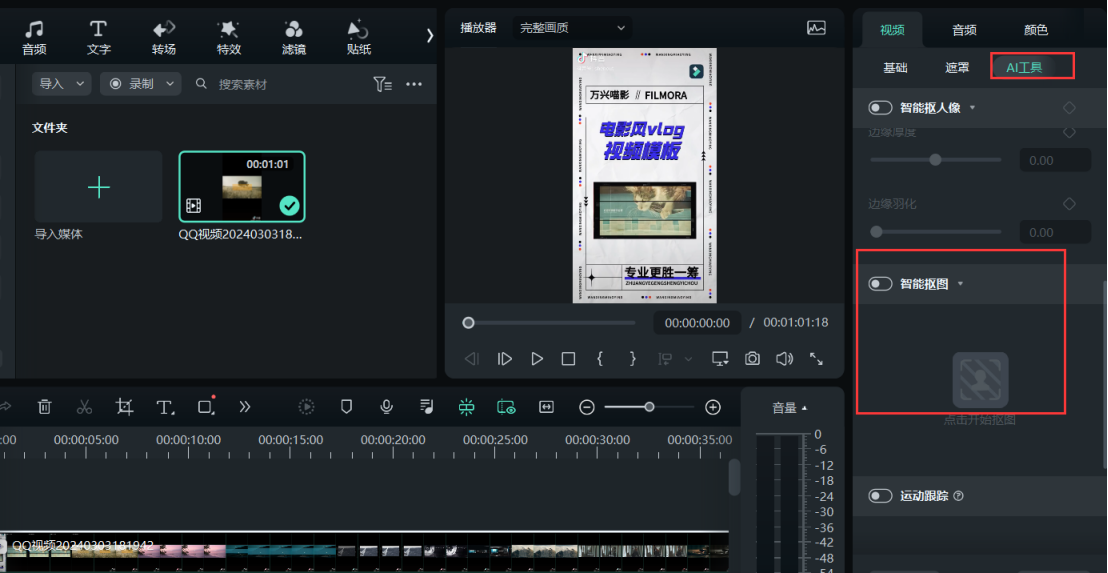
步骤四:处理边缘细节
定格动画后期抠像完成之后,需要对边缘和细节进行处理,只需要使用页面上方的橡皮擦工具就可以对识别有瑕疵的部分进行细节擦除,达到满意之后,点击右下角的“保存”按钮就可以了。
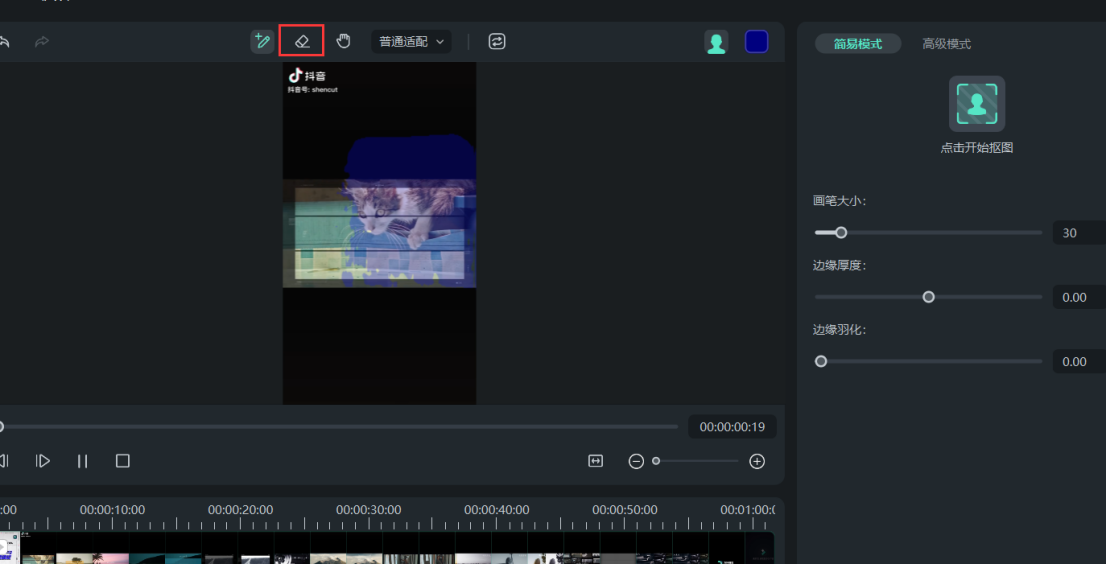
以上就是关于定格动画后期抠像的操作教程,只需要下载万兴喵影,利用它的AI智能抠像工具,就可以轻松完成定格动画后期抠像操作。









